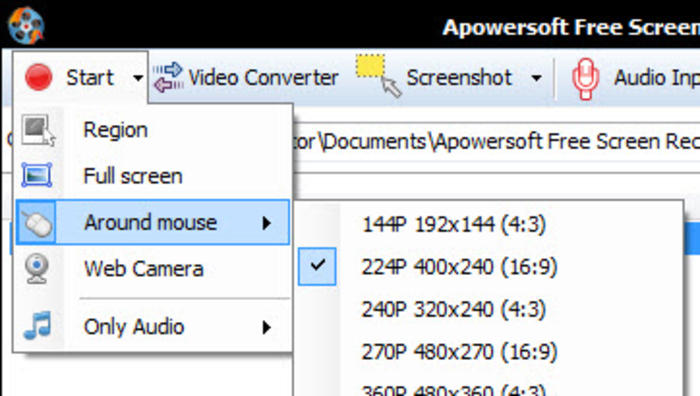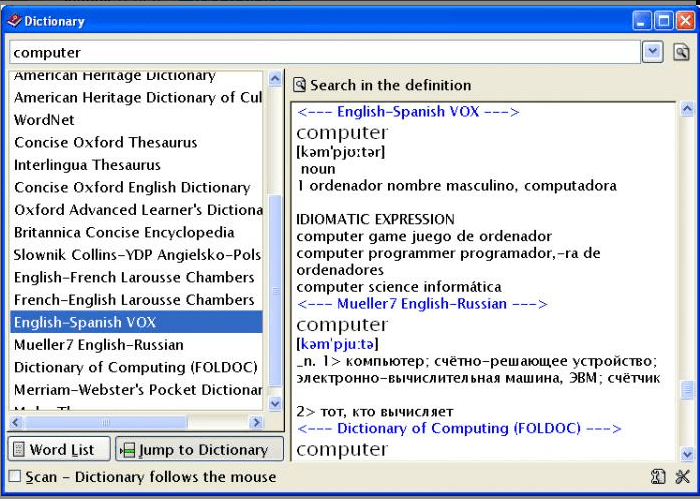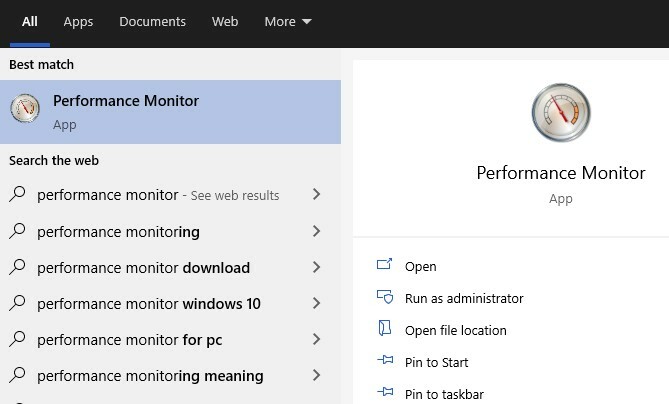Általában kiadjuk a CD ill DVD a CD vagy DVD tálcán található gomb segítségével. De ez időnként nehézkes lehet. Ez azért történik, mert a DVD tálca az egyik oldalon van, és nem tudja pontosan észrevenni a gombot elölről. Vagy lehet, hogy a gomb nem működik megfelelően. Bármi is legyen, mindig könnyebb néhány alternatíva, nem pedig manuális kiadás. Olvassa el a cikket, és ismerjen meg néhány egyszerű módszert a DVD-tálca kiadására vagy bezárására csak a használatával billentyűzet és egér.
Ajtóvezérlő Freeware használata
A Digola Systems az Ajtóvezérlés nevű terméket kínálja. Ez egy könnyű alkalmazás, amelyet Windows rendszeren futtathat. Feladata egyszerű; nyissa meg / zárja be a CD vagy DVD tálcát egyetlen kattintással! Az Ajtóvezérlés használatának lépései a következők:
- Töltse le az Ajtóvezérlést a következő webhelyről.
Digola

- Futtassa a telepítőfájlt a készülékére való telepítéshez.
- Ha az egeret használja, kattintson a Rendszer tálca ikonra a DVD tálca kiadásához.

Ha inkább billentyűzetet szeretne használni, beállíthat egy gyorsbillentyűt.
- Jobb klikk az Ajtóvezérlés ikonra. Kattintson Hot Key.

- Megjelenik egy ablak, amely a gyorsbillentyűk beállításait tartalmazza. Válasszon egy kulcsot a megadott lehetőségek közül, és nyomja meg a gombot rendben.

- Bármikor használja ezt a kulcsot, amikor ki akarja dobni a DVD-tálcát.
A WinEject alkalmazás használata
Egy másik alkalmazás, amely lehetővé teszi ugyanazon funkciók elvégzését, a WinEject. A WinEject használatának módja:
- Töltse le a WinEject alkalmazást a következő webhelyről.
WinEject
- Az alkalmazás telepítéséhez futtassa a telepítőfájlt.
- Kattintson a WinEject ikonra a Windows rendszer tálcáján DVD vagy CD kiadásához.
Egyébként, ha gyorsbillentyűt szeretne használni, kövesse az alábbi lépést:
- Kattintson a jobb gombbal a WinEject Rendszertálca ikonjára, és válassza a lehetőséget Beállítások.

- Válassza ki a kívánt kulcsokat, és írja be őket a Kiadás és Bezárás füleket. A korlátozott kulcskészletet kínáló Ajtóvezérléssel ellentétben a WinEject programban bármilyen kombinációt használhat.

- Ha néhány másodperc múlva automatikusan becsukja az ajtót, kattintson a gombra Tábornok majd kattintson az automatikus bezárás lehetőségre az ábra szerint.

- Állítsa be azt az időt, amíg az ajtó automatikusan bezáródik.
A NirCmd alkalmazás használata
Egy másik alkalmazás, amely megkönnyíti a feladatát, a NirCmd alkalmazás. Kövesse az alább látható néhány egyszerű lépést:
- Töltse le a NirCmd-t az adott weboldalról.
NirCmd

- Futtassa a telepítő fájlt, és telepítse a NirCmd alkalmazást.
- Kattintson a jobb gombbal a nircmd.exe fájlra, majd kattintson a gombra Futtatás rendszergazdaként.

- Egy kis ablak jelenik meg. Kattintson Másolás a Windows könyvtárba.

- Ezután kattintson a jobb gombbal az asztalra. Kattintson Új majd kattintson a gombra Parancsikon. Írja be a következő parancsot a szövegmezőbe.
C: \ Windows \ nircmd.exe CD-ROM meg van nyitva
Például, ha a CD-meghajtó F meghajtó, akkor a parancs a következő lesz:
C: \ Windows \ nircmd.exe CD-ROM nyitva F:

- Kattintson a gombra Következő.
- Nevezze el a parancsikont, és nyomja meg a gombot rendben.
- A DVD-meghajtó megnyitásához minimalizálja az összes ablakot, majd Dupla kattintás a parancsikonon.
- Hasonlóképpen, az ajtó bezárásához hozzon létre egy parancsikont. Az egyetlen különbség a parancsban lesz, amely a bemutatott módon lesz.
C: \ Windows \ nircmd.exe CD-ROM bezárása
Például, ha a CD-meghajtó F meghajtó, akkor a parancs a következő lesz:
C: \ Windows \ nircmd.exe CD-ROM bezárja F:

Megnyitás és bezárás parancsikonok létrehozásához az asztalon használhat bizonyos eszközöket, például Wizmo, EjectCD stb.
Legközelebb próbálkozzon ezekkel az alternatívákkal, ha a DVD-tálcák manuális kinyitásával van gond.